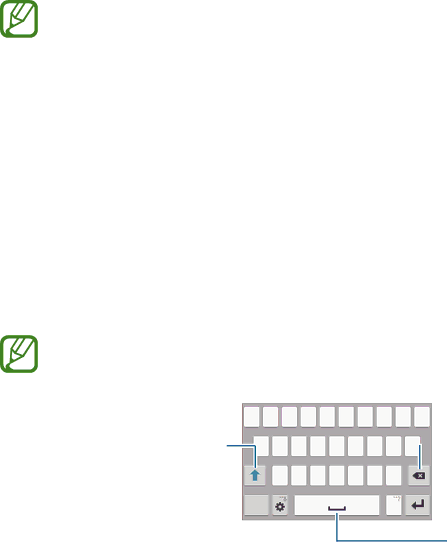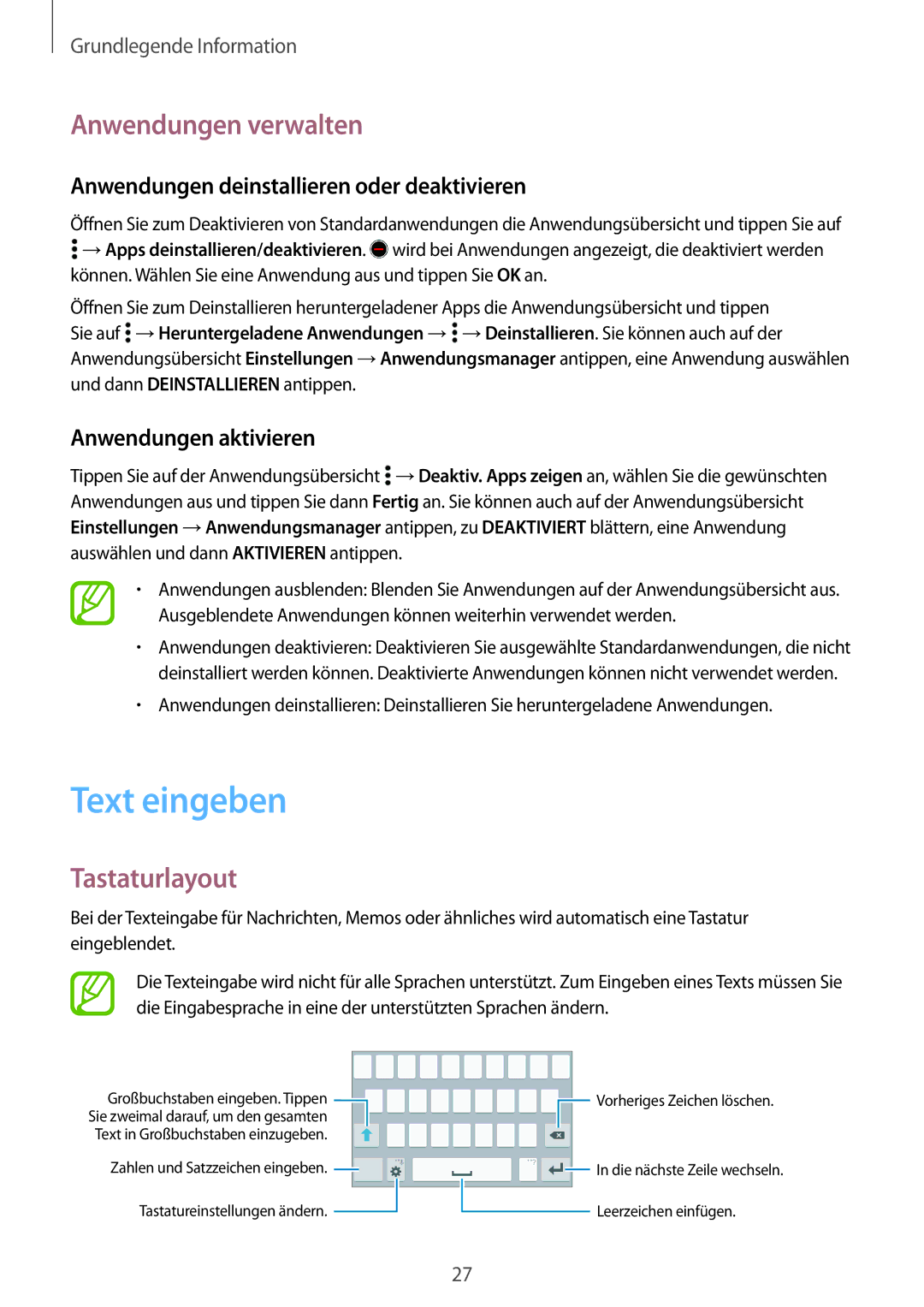SM-G531FZDAATO, SM-G531FZAAMEO, SM-G531FZWATCL, SM-G531FZAADPL, SM-G531FZAABOG specifications
The Samsung SM-G531F, also known as the Galaxy Grand Prime, is a key player in the budget smartphone segment, offering a delightful blend of features and performance at an attractive price point. This model, along with its variants SM-G531FZWASEB, SM-G531FZDASEB, and SM-G531FZAASEB, is aimed at users looking for a reliable device without breaking the bank.At the core of the Galaxy Grand Prime is a 5.0-inch PLS TFT display. With a resolution of 540 x 960 pixels, the screen provides decent clarity for everyday tasks, including browsing, social media, and video playback. The display's vibrant colors and good viewing angles enhance the overall user experience, making it a solid choice for multimedia consumption.
Powering the Galaxy Grand Prime is a quad-core processor, which ensures smooth performance for daily apps and tasks. Whether you're scrolling through your social media feeds, playing light games, or multitasking between applications, the device handles these activities with reasonable efficiency. The variant models take advantage of the same processing power, ensuring consistency across the range.
In terms of memory, the device typically comes with 1GB of RAM, which adequately supports its basic operational needs. Users can store content and applications on the device with 8GB of internal storage, expandable via microSD up to 64GB. This feature allows users to store photos, videos, and music without worrying about running out of space.
The camera configuration is notable for a budget device. The Galaxy Grand Prime features an 8MP rear camera equipped with autofocus and LED flash capabilities, producing decent images in good lighting conditions. Additionally, the 5MP front camera is designed for selfies and video calls, allowing users to capture their moments gracefully.
Running on Android OS, the smartphone is equipped with features like GPS, Bluetooth, and Wi-Fi for connectivity. With a removable 2600 mAh battery, users can expect decent battery life, allowing them to navigate their day without anxiety about frequent recharges.
Overall, the Samsung SM-G531F and its variants represent a great entry point into the smartphone world for users who prioritize functionality and value. Its combination of performance, camera capabilities, and expandable storage make it a compelling choice for budget-conscious consumers looking to stay connected in today’s digital age.